На чтение 5 мин Просмотров 67.7к. Опубликовано 19.02.2021
На шумной вечеринке или во время отдыха на природе нужна либо мощная аудиосистема, либо несколько портативных колонок, поэтому стоит разобраться, как подключить две колонки по Bluetooth одновременно. Для этого нужно детально рассмотреть все способы.
Пробовали, звук супер!
3.93%
Проголосовало: 3535
Содержание
- Как соединить две блютуз колонки между собой
- Проводной способ подключения
- Использование универсального приложения AmpMe
- Фирменная функция Dual Audio на телефонах Samsung
- Фирменные приложения для Bose и UE
- Синхронизация колонок Sony с функцией Party Chain
- Видео инструкция по подключению двух колонок одновременно
- Итоги
Как соединить две блютуз колонки между собой
Если есть две блютуз-колонки одного производителя или даже одной модели, то для них наверняка доступна функция синхронизации между собой. Подключить их можно будет буквально в несколько шагов.
Способ доступен для сопряжения двух колонок одного бренда, но у него нет требований к устройству-источнику звука, поэтому подойдет для смартфонов на Android и IOS.
В качестве примера рассматривается объединение колонок от бренда JBL. Инструкция для устройств других производителей может немного отличаться, но работает по такому же принципу:
- Нажмите на кнопку включения первой колонки.
- Активируйте беспроводное соединение Bluetooth на телефоне.
- В списке доступных устройств для подключения появится название модели. Если же подключение проводится в первый раз, то нужно запустить поиск.
- Об активности подключения сигнализирует специальный звук.
- Нажмите на кнопку включения второй аудиосистемы.
- Нажмите на обеих устройствах кнопку сопряжения. В конкретном случае она называется «JBL Connect».

Рекомендуем интересные модели колонок:
Проводной способ подключения
Данный способ позволяет объединить в пару колонки по типу наушников, с разделением на каналы. Для его осуществления понадобятся шнуры AUX (они обычно есть в комплекте) и двойник Mini Jack (покупается дополнительно).
Инструкция:
- Подключите кабеля AUX к устройствам воспроизведения.
- Вставьте шнуры AUX в двойник Mini Jack.
- Кабель подключения двойника воткните в 3,5 мм разъем телефона.
Через одну колонку будет воспроизводиться правый канал, а через вторую – левый, поэтому проводное подключение не подойдет для прослушивания музыки в нескольких комнатах.
Проводное подключение осуществить очень просто, но у способа есть свои нюансы. Он хорош тем, что не требует подключения по Bluetooth, поэтому подойдет для воспроизведения со старых плееров. С другой стороны – он не подойдет для смартфонов, у которых нет 3,5 мм гнезда, а таких в последнее время все больше.
Использование универсального приложения AmpMe
Приложение для подключения двух блютуз колонок позволяет воспроизводить аудио с файловой системы, сервисов Spotify, SoundCloud и YouTube. Особенность работы программы в многопользовательском режиме, ведь один телефон подключается к одной колонке, а для других потребуются еще участники.

Создатель «вечеринки» в AmpMe выполняет функции диджея, управляя музыкой. Другие пользователи могут участвовать в обсуждении в чате или ставить песни в очередь при активации функции «Гость как диджей».
Авторизоваться в приложении можно при помощи аккаунта Google или Facebook. Искать «вечеринки» поблизости можно при включенной функции определения местонахождения на смартфоне.
Процедура создания «вечеринки»:
- Откройте приложение, авторизуйтесь в нем.
- В правом нижнем углу нажмите на выпадающее меню с изображением плюса.
- Выберите источник воспроизведения (файловый менеджер, YouTube, Spotify, SoundCloud).
- Создайте список воспроизведения или выберите ранее созданный.
Ссылка на приложение
Рекомендуем интересные модели колонок:
Фирменная функция Dual Audio на телефонах Samsung
Владельцы некоторых телефонов корейского бренда смогут подключить сразу две колонки по Bluetooth без скачивания стороннего софта или покупки переходников. Для этого нужна функция Dual Audio, она доступна при версии Bluetooth 5.0 на смартфонах серии S, начиная от S8, и на смартфонах серии Note, начиная от Note 8.

Инструкция:
- Проведите сопряжение устройств по Bluetooth, но не включайте воспроизведение аудио.
- Выберите меню «Настройки» на телефоне.
- В нем нажмите на строку «Bluetooth» (на некоторых версиях Android называется «Подключение»).
- Справа сверху нажмите на кнопку с изображением трех точек.
- Нажмите на строку «Dual Audio», активируйте функцию.
Недостаток способа, что может быть небольшая задержка в воспроизведении. Она практически незаметна, но если динамики стоят рядом, то ее можно услышать.
})
Фирменные приложения для Bose и UE
Эти производители знают о проблеме с подключением двух устройств сразу, поэтому выпустили фирменные приложения, позволяющие синхронизировать колонки. Они называются Bose Connect, UE Boom, UE MegaBoom. Доступны утилиты совершенно бесплатно в фирменных магазинах приложений для Android и Apple.

Инструкция:
- Откройте Play Market или AppStore, найдите нужное приложение, скачайте его.
- Запустите приложение, в нем выберите режим «Plus Mode» (для Bose Connect) или «PartyUp» (для Ultimate Ears).
- На экране смартфона появятся пошаговые подсказки для подключения второй колонки.
Приложения будут работать только с техникой от производителей Bose или UE и не подойдут для устройств от других производителей.
Синхронизация колонок Sony с функцией Party Chain
Современные модели от Sony оснащены функцией Party Chain. Именно эта функция позволяет одновременно подключать две или даже больше колонок. Но каждая из них должна обладать вышеупомянутой функцией.
Инструкция:
- Подключите одну из колонок к телефону. Она будет выполнять функцию «Хозяина вечеринки».
- На этой колонке зажмите и удерживайте несколько секунд кнопку «Add». При этом раздастся звуковой сигнал и начнется мерцание некоторых кнопок.
- Нажмите кнопку «Add» на следующей колонке и удерживайте несколько секунд.
Фирменная функция синхронизирует не только воспроизведение звука, но и световое сопровождение.
Рекомендуем интересные модели колонок:
Видео инструкция по подключению двух колонок одновременно
Итоги
Способы подключения действительно есть, но в каждом из них свои компромиссы. В одних придется мириться с разделением звука, многопользовательскими режимами, а другие подойдут только для продукции определенных фирм. В любом случае можно выбрать оптимальный вариант для своей техники.
Как подключить две колонки к одному телефону
При возникновении желания подключить две колонки к своему телефону, мы сталкиваемся с трудностями, которые ставят нас в тупик. Они обусловлены тем, что при попытки подключить вторую колонку, отключается первая. Дело в том, что фирмы, которые занимаются производством портативных колонок, конкурируют между собой, и не позволяют пользователю, использовать колонки разных фирм синхронизировать между собой. В итоге только к одной мы сможем присоединиться по bluetooth.
Особенности подключения двух колонок к одному телефону
 Для решения проблемы, при себе нужно иметь:
Для решения проблемы, при себе нужно иметь:
- Базовый набор AUX кабелей.
- mini-jack переходник.
С ними выполняем следующее:
- Шнуры AUX присоединяем к колонкам.
- Обратные стороны проводов вставляем в mini-jack.
- Другую сторону переходника подключаем к разъёму для наушников в телефоне.
В результате получается неплохая стереосистема, где каждая колонка воспроизводит свой канал. Этот способ не очень удобный из-за наличия дополнительных проводов, однако, даже самый маленький mp3-плеер можно превратить в мощный источник звука.
Важно. Если у вас отсутствует AUX и minijack, можете их приобрести в абсолютно любом радиомагазине, или в местах продаже электроники. Сами по себе переходники недорогие, цены на них меньше чем у плёнок для телефонов.
Синхронизация двух блютуз-колонок и одного телефона
 Есть ещё один способ подключения смартфона к обеим блютуз колонкам. В Google market и Appstore существует одно очень полезное приложение под названием AmpMe. Скачав самую последнюю версию приложения, вы навсегда забудете об этой проблеме. Приложение очень удобно в использовании и умеет подключаться одновременно к большому количеству колонок, которые в итоге будут воспроизводить одновременно объёмный и качественный звук без малейших задержек и ошибок. Приложение поддерживает любой смартфон.
Есть ещё один способ подключения смартфона к обеим блютуз колонкам. В Google market и Appstore существует одно очень полезное приложение под названием AmpMe. Скачав самую последнюю версию приложения, вы навсегда забудете об этой проблеме. Приложение очень удобно в использовании и умеет подключаться одновременно к большому количеству колонок, которые в итоге будут воспроизводить одновременно объёмный и качественный звук без малейших задержек и ошибок. Приложение поддерживает любой смартфон.
Неважно, какой фирмы и модели у вас колонка, выбрав один из указанных выше способов, вы обязательно сможете насладиться любимыми песнями в любой момент, где бы вы не находились. С двух колонок звук будет гораздо насыщенней и приятней.
Хотите узнавать о выходе новых статей? Подпишитесь на рассылку!
With the proliferation of smart speakers, such as Amazon Echo and Google Home, there are more Bluetooth devices in homes than ever. To get audio to multiple speakers, use an app such as AmpMe, Bose Connect, or a few from Ultimate Ears, as well as Bluetooth 5, which send audio to two devices at once.
Instructions in this article apply to Bluetooth speakers connected to Android, Amazon Echo, or Google Home devices.
Use AmpMe to Connect Multiple Bluetooth Speakers
There are a few apps that connect multiple Bluetooth devices, including AmpMe, Bose Connect, and Ultimate Ears. AmpMe is the most versatile, as it’s not brand-specific, while the Bose and Ultimate Ears apps require the respective company’s Bluetooth speakers.
AmpMe syncs smartphones and Bluetooth speakers together to stream audio from SoundCloud, Spotify, YouTube, or your media library. Users can create or join parties on any of these platforms, and sync with unlimited devices. (Visit AmpMe’s website to learn more about the app’s features.)
Your smartphone can only connect to one speaker, so you’ll need participation from friends and family to make it work.
The person who creates the party controls the music, but other users can send song requests using the app’s chat feature. The host can also turn on the Guest as DJ feature, which lets other participants add songs to the queue.
After you download the app, link it to either your Facebook or Google account, then see if any of your contacts are on AmpMe, or turn on location services and find a party near you.
To start a party:
-
Tap the Plus (+).
-
Select the service (Spotify, YouTube, etc.), then tap Connect.
-
Tap Connect.
-
Log in to your account.
-
Choose or create a playlist.
Invite people to your party who can join remotely, or invite them over.
Use Audio Company Apps to Connect Multiple Bluetooth Speakers
With the Bose Connect and Ultimate Ears apps, you can pair a smartphone with two speakers each, but only on particular models. Bose Connect works with Bose speakers and headphones, and a Party Mode feature streams audio to two headphones or two speakers at once. Download Bose Connect for iOS or get the Android Bose Connect app; the app pages list compatible devices.
Ultimate Ears has two apps that stream audio to multiple speakers: Boom and Roll, which correspond to compatible speakers. These apps have a feature called PartyUp that connects over 50 Boom 2 or MegaBoom speakers together.
Use Samsung’s Dual Audio Feature
If you have a Samsung Galaxy S8, S+, or newer model, take advantage of the company’s Bluetooth Dual Audio, which works with most Bluetooth speakers and headphones; Bluetooth 5 isn’t required.
To enable this feature:
-
Go to Settings > Connections > Bluetooth.
These steps apply to Samsung devices running Android 8 and higher. The settings options layout may look a little different depending on your version.
-
Tap Advanced.
In earlier Android versions, tap the three dot menu in the upper-right corner.
-
Turn on the Dual Audio toggle switch.
-
To use Dual Audio, pair the phone with two speakers, two headphones, or one of each, and audio will stream to both.
-
If you add a third, the first paired device will be booted off.
If you link your Samsung with two sets of headphones, only the first connected device can manage playback using on-headphone media controls. You may also encounter Bluetooth speakers that are out of sync, so this feature is best for speakers located in separate rooms.
Use HomePod Stereo Pair
Apple has a similar feature to Samsung’s Dual Audio called HomePod Stereo Pair that allows users to pair an iPhone or Mac with two HomePod speakers.
To set up a HomePod Stereo Pair, you need an iPhone running at least iOS 11.4 or a Mac with macOS Mojave or later. You’ll also need HomePod speakers running iOS 11.4 or later.
When you set up a HomePod in the same room as another one, you’ll get an option to use the speakers as a stereo pair. You can also use the Home app to set up this feature on an iPhone, iPad, iPod touch, or Mac. In either case, both HomePods must be in the same room to pair them.
-
Open the Home app, double-click or press and hold HomePod, then click or tap Settings.
-
Click or tap Create Stereo Pair.
-
Select a second HomePod.
-
You’ll see two HomePod icons in the app. Tap or click a HomePod to map it to the correct channel (right and left).
-
Click or tap Back, then Done.
Need more speakers to connect and make your home a music mecca? There are plenty on the market these days; definitely shop around to get the best deal but be sure you’re also getting volume and fullness of the music you want, too.
FAQ
-
Can I connect my iPhone to other Bluetooth speakers if I don’t have a HomePod?
Yes, with the help of third-party apps. Visit the App Store and search for apps that connect iPhones to various Bluetooth devices; read reviews and choose a quality product that works for you. Another option is to use AirPlay-enabled speakers.
-
How do I connect Google Home to Bluetooth speakers?
You’ll use the Google Home app to connect Google Home to Bluetooth speakers. Select your device > Settings > Default music speaker. Pair your Bluetooth speaker, follow the prompts and enjoy the sound.
-
How can I improve the sound from multiple connected speakers?
Thanks for letting us know!
Get the Latest Tech News Delivered Every Day
Subscribe
With the proliferation of smart speakers, such as Amazon Echo and Google Home, there are more Bluetooth devices in homes than ever. To get audio to multiple speakers, use an app such as AmpMe, Bose Connect, or a few from Ultimate Ears, as well as Bluetooth 5, which send audio to two devices at once.
Instructions in this article apply to Bluetooth speakers connected to Android, Amazon Echo, or Google Home devices.
Use AmpMe to Connect Multiple Bluetooth Speakers
There are a few apps that connect multiple Bluetooth devices, including AmpMe, Bose Connect, and Ultimate Ears. AmpMe is the most versatile, as it’s not brand-specific, while the Bose and Ultimate Ears apps require the respective company’s Bluetooth speakers.
AmpMe syncs smartphones and Bluetooth speakers together to stream audio from SoundCloud, Spotify, YouTube, or your media library. Users can create or join parties on any of these platforms, and sync with unlimited devices. (Visit AmpMe’s website to learn more about the app’s features.)
Your smartphone can only connect to one speaker, so you’ll need participation from friends and family to make it work.
The person who creates the party controls the music, but other users can send song requests using the app’s chat feature. The host can also turn on the Guest as DJ feature, which lets other participants add songs to the queue.
After you download the app, link it to either your Facebook or Google account, then see if any of your contacts are on AmpMe, or turn on location services and find a party near you.
To start a party:
-
Tap the Plus (+).
-
Select the service (Spotify, YouTube, etc.), then tap Connect.
-
Tap Connect.
-
Log in to your account.
-
Choose or create a playlist.
Invite people to your party who can join remotely, or invite them over.
Use Audio Company Apps to Connect Multiple Bluetooth Speakers
With the Bose Connect and Ultimate Ears apps, you can pair a smartphone with two speakers each, but only on particular models. Bose Connect works with Bose speakers and headphones, and a Party Mode feature streams audio to two headphones or two speakers at once. Download Bose Connect for iOS or get the Android Bose Connect app; the app pages list compatible devices.
Ultimate Ears has two apps that stream audio to multiple speakers: Boom and Roll, which correspond to compatible speakers. These apps have a feature called PartyUp that connects over 50 Boom 2 or MegaBoom speakers together.
Use Samsung’s Dual Audio Feature
If you have a Samsung Galaxy S8, S+, or newer model, take advantage of the company’s Bluetooth Dual Audio, which works with most Bluetooth speakers and headphones; Bluetooth 5 isn’t required.
To enable this feature:
-
Go to Settings > Connections > Bluetooth.
These steps apply to Samsung devices running Android 8 and higher. The settings options layout may look a little different depending on your version.
-
Tap Advanced.
In earlier Android versions, tap the three dot menu in the upper-right corner.
-
Turn on the Dual Audio toggle switch.
-
To use Dual Audio, pair the phone with two speakers, two headphones, or one of each, and audio will stream to both.
-
If you add a third, the first paired device will be booted off.
If you link your Samsung with two sets of headphones, only the first connected device can manage playback using on-headphone media controls. You may also encounter Bluetooth speakers that are out of sync, so this feature is best for speakers located in separate rooms.
Use HomePod Stereo Pair
Apple has a similar feature to Samsung’s Dual Audio called HomePod Stereo Pair that allows users to pair an iPhone or Mac with two HomePod speakers.
To set up a HomePod Stereo Pair, you need an iPhone running at least iOS 11.4 or a Mac with macOS Mojave or later. You’ll also need HomePod speakers running iOS 11.4 or later.
When you set up a HomePod in the same room as another one, you’ll get an option to use the speakers as a stereo pair. You can also use the Home app to set up this feature on an iPhone, iPad, iPod touch, or Mac. In either case, both HomePods must be in the same room to pair them.
-
Open the Home app, double-click or press and hold HomePod, then click or tap Settings.
-
Click or tap Create Stereo Pair.
-
Select a second HomePod.
-
You’ll see two HomePod icons in the app. Tap or click a HomePod to map it to the correct channel (right and left).
-
Click or tap Back, then Done.
Need more speakers to connect and make your home a music mecca? There are plenty on the market these days; definitely shop around to get the best deal but be sure you’re also getting volume and fullness of the music you want, too.
FAQ
-
Can I connect my iPhone to other Bluetooth speakers if I don’t have a HomePod?
Yes, with the help of third-party apps. Visit the App Store and search for apps that connect iPhones to various Bluetooth devices; read reviews and choose a quality product that works for you. Another option is to use AirPlay-enabled speakers.
-
How do I connect Google Home to Bluetooth speakers?
You’ll use the Google Home app to connect Google Home to Bluetooth speakers. Select your device > Settings > Default music speaker. Pair your Bluetooth speaker, follow the prompts and enjoy the sound.
-
How can I improve the sound from multiple connected speakers?
Thanks for letting us know!
Get the Latest Tech News Delivered Every Day
Subscribe
Содержание
- Как соединить две блютуз колонки между собой
- Проводной способ подключения
- Bluetooth 5
- Bose Connect
- Использование универсального приложения AmpMe
- Как подключить 2 колонки Sony?
- Функция Dual Audio на телефонах Samsung
- Как объединить колонки SVEN?
- Синхронизация двух блютуз-колонок и одного телефона
- iPhone
Как соединить две блютуз колонки между собой
Если есть два динамика Bluetooth от одного производителя или даже одной модели, функция синхронизации между ними, вероятно, доступна. Их можно будет соединить в несколько шагов.
Этот метод доступен для сопряжения двух динамиков одной марки, но не имеет требований к устройству-источнику звука, поэтому он подходит для смартфонов на Android и IOS.
Для примера рассмотрим комбинацию динамиков марки JBL. Инструкции для устройств других производителей могут немного отличаться, но работают они одинаково:
- Нажмите кнопку, чтобы включить первый динамик.
- Активируйте беспроводное соединение Bluetooth на вашем телефоне.
- Название модели появится в списке устройств, доступных для подключения. Если соединение устанавливается впервые, необходимо запустить поиск.
- О подключении сигнализирует специальный звук.
- Нажмите кнопку, чтобы включить вторую звуковую систему.
- Нажмите кнопку сопряжения на обоих устройствах. В данном случае он называется «JBL Connect».

Проводной способ подключения
Этот метод позволяет объединить динамики в наушники, разделив их на каналы. Для этого вам потребуются кабели AUX (обычно входят в комплект) и двойной мини-джек (приобретается отдельно).
Инструкции:
- Подключите кабели AUX к воспроизводящим устройствам.
- Вставьте кабели AUX в двойной мини-разъем.
- Подключите соединительный кабель двойника к разъему 3,5 мм на телефоне.
Один динамик будет воспроизводить правый канал, а другой — левый, поэтому проводное соединение не подходит для воспроизведения музыки в нескольких комнатах.
Проводное соединение реализовать очень просто, но у метода есть свои нюансы. Это хорошо, потому что не требует подключения по Bluetooth, поэтому подходит для игры на старых плеерах. С другой стороны, он не подходит для смартфонов, у которых нет разъема 3,5 мм, а в последнее время их становится все больше.
Bluetooth 5

Bluetooth 5 расширяет диапазон связи Bluetooth до 120 футов и позволяет одновременно подключать до двух устройств. Не многие производители устройств приняли новый стандарт для своих устройств, но ожидается, что они сделают это в ближайшие несколько лет.
С некоторыми из этих технологий, таких как функция двойного звука Samsung, это так же просто, как щелкнуть выключателем. Для других вам необходимо настроить соединение через приложение. Если вы хотите узнать больше о Bluetooth 5, прочтите эту статью на веб-сайте Lifewire.
Bose Connect

Приложение Bose Connect позволяет подключать два динамика SoundLink Micro Bluetooth (на Amazon) к одному телефону в режиме вечеринки (динамики воспроизводят одно и то же) или стерео (каждый динамик обеспечивает левый или правый канал).
Включите оба динамика, подключитесь к одному через Bluetooth, активируйте приложение Connect и активируйте режим вечеринки. После подключения колонок вы входите в режим вечеринки. Вы можете переключаться между стерео режимом и режимом вечеринки, выбрав стерео (L / R).
Вы можете активировать режим вечеринки без приложения, одновременно нажав кнопки Bluetooth и увеличения громкости и следуя звуковым инструкциям. Чтобы переключиться между стереофоническим режимом и режимом вечеринки, нажмите и удерживайте кнопки Bluetooth и увеличения громкости, пока динамики не скажут «стерео» или «режим вечеринки». Нажмите и удерживайте кнопку Bluetooth, пока не услышите подтверждение того, что динамики отключены.
Это приложение также можно использовать с наушниками Bose Bluetooth, позволяя синхронизировать не только две пары наушников для прослушивания пар, но также пару наушников и пару динамиков. Это может быть полезно для прослушивания музыки через динамик внутри дома и для воспроизведения той же музыки через наушники снаружи.
Использование универсального приложения AmpMe
Приложение для подключения двух динамиков по Bluetooth позволяет воспроизводить звук из файловой системы, сервисов Spotify, SoundCloud и YouTube. Особенность программы — работа в многопользовательском режиме, потому что один телефон подключен к динамику, а другие требуют большего количества участников.

AmpMe Party Creator выступает в роли ди-джея, направляя музыку. Другие пользователи могут участвовать в обсуждениях в чате или ставить треки в очередь, активировав функцию Guest DJ».
Вы можете войти в приложение, используя свою учетную запись Google или Facebook. Вы можете искать «вечеринки» поблизости, когда на вашем смартфоне включена функция определения местоположения.
Порядок создания «партии»:
- Откройте приложение, зайдите в него.
- В правом нижнем углу щелкните раскрывающееся меню с изображением плюса.
- Выберите источник воспроизведения (Диспетчер файлов, YouTube, Spotify, SoundCloud).
- Создайте список воспроизведения или выберите ранее созданный.
Как подключить 2 колонки Sony?
Нажмите и удерживайте кнопку (питание) — PAIRING, пока не услышите голосовую подсказку и индикатор (Bluetooth) не начнет быстро мигать. Динамик перейдет в режим сопряжения.
Функция Dual Audio на телефонах Samsung
Владельцы некоторых телефонов корейской марки смогут одновременно подключать две колонки по Bluetooth, не скачивая стороннего ПО и не покупая адаптеры. Для этого требуется функция Dual Audio, доступная с Bluetooth 5.0 на смартфонах серии S, начиная с S8, и на смартфонах серии Note, начиная с Note 8.

Инструкции:
- Подключите устройства через Bluetooth, но не воспроизводите звук.
- Выберите в телефоне меню «Настройки.
- В нем нажмите на строку «Bluetooth» (в некоторых версиях Android называется «Подключение»).
- В правом верхнем углу нажмите кнопку с изображением трех точек.
- Нажмите на строчку «Dual Audio», активируйте функцию.
Обратной стороной этого метода является то, что при воспроизведении возможна небольшая задержка. Его практически не видно, но если рядом есть колонки, то это слышно.
Как объединить колонки SVEN?
Их можно подключать попарно только одной модели. Например, всего две модели — ПС-435. Как упоминалось выше, этот режим называется TWS для многих брендов, включая SVEN. Звучит как полностью беспроводные наушники. Создавать музыкальные пары из SVEN PS-650 / PS-600 очень просто. Сначала включается музыка на динамике. Затем на первом и втором в любой последовательности кратковременно нажимается специальная кнопка TWS. Готово, столбики соединены. PS-435 настраивается немного быстрее, потому что кнопку TWS нужно нажимать только во втором столбце.
Маленькие SVEN PS-115 в тканевой оправе сложнее соединить. Поскольку кнопки без подписи, создать пару интуитивно не получится, и вам придется обратиться к руководству.
Синхронизация двух блютуз-колонок и одного телефона

Есть еще один способ подключить смартфон к обоим bluetooth-динамикам. В Google Market и Appstore есть очень полезное приложение под названием AmpMe. Скачав последнюю версию приложения, вы навсегда забудете об этой проблеме. Приложение очень удобно в использовании и может одновременно подключаться к большому количеству динамиков, что в конечном итоге будет воспроизводить высококачественный объемный звук одновременно без малейших задержек и ошибок. Приложение поддерживает любой смартфон.
Независимо от марки и модели вашей колонки, выбрав один из вышеперечисленных методов, вы наверняка сможете наслаждаться любимыми песнями в любое время, где бы вы ни находились. Звук из двух динамиков будет намного насыщеннее и приятнее.
iPhone
Включите динамик и установите режим сопряжения. Для получения информации о том, как включить режим сопряжения, обратитесь к руководству, прилагаемому к динамику.
- На телефоне откройте «Настройки».
- Щелкните Bluetooth».
- Переместите ползунок включения Bluetooth вправо.
- Вы увидите список устройств, расположенных рядом с iPhone.
- Найдите и щелкните имя столбца.
Слушайте музыку через портативный динамик. Теперь звук будет воспроизводиться через беспроводной динамик.
Источники
- https://tankistka.ru/kak-podklyuchit-dve-kolonki-po-bluetooth/
- https://tech.onliner.by/2020/10/09/connecting-speakers
- https://setafi.com/elektronika/kolonki/kak-podklyuchit-dve-kolonki-k-odnomu-telefonu/
- https://btkolonki.ru/layfhaki/podklyuchaem-srazu-dve-kolonki-po-bluetooth.html
- https://experttok.ru/4-luchshix-sposoba-podklyucheniya-dvux-kolonok-k-odnomu-telefonu.html
- http://seonic.pro/kak-soedinit-dve-blyutuz-kolonki-mezhdu-soboj/
 Учитывая базовую функциональность Bluetooth, казалось бы, невозможно подключить более одного динамика. Однако есть несколько способов подключения к нескольким динамикам через Bluetooth.
Учитывая базовую функциональность Bluetooth, казалось бы, невозможно подключить более одного динамика. Однако есть несколько способов подключения к нескольким динамикам через Bluetooth.
Новое оборудование поставляется с Bluetooth 5. Другие решения включают такие приложения, как Bose Connect и Ultimate Ears.
Телефоны Samsung Galaxy S8 и новее, а также iPhone под управлением iOS 11.4 или новее могут транслировать сигнал сразу на два динамика.
Функция JBL Connect + в их динамиках Bluetooth также позволяет динамикам совмещать друг друга.
Выяснение того, какая настройка подходит вам, не должно быть сложным. Все, что вам нужно сделать, это провести инвентаризацию вашего оборудования и выбрать подходящий метод подключения в зависимости от имеющихся у вас устройств.
Bluetooth’s Previous Limitations
До Bluetooth 5 возможности Bluetooth были несколько ограничены. Предыдущая версия, Bluetooth 4.2, позволяла выполнять сопряжение устройств только один-к-одному и имела радиус действия всего около 10-30 метров.
По сути, это означало, что прослушивание Bluetooth должно было быть ограничено одной комнатой и, возможно, следующей. Достаточно хорошо, если вы слушаете музыку в одиночестве, но, возможно, нет, если вы развлекаете гостей дома во время диджеинга со своего телефона.
Чтобы обойти это ограничение, было разработано несколько обходных путей, включая приложения и функции устройства. С Bluetooth 5 многие из этих решений теперь не нужны, если вы собираетесь подключать не более двух динамиков.
Помимо этого, вам может потребоваться использовать другие программные или аппаратные решения и, возможно, придется искать другие возможности, кроме простого Bluetooth.
В зависимости от имеющегося у вас оборудования вы можете одновременно подключить два динамика Bluetooth. Более новая технология оснащена Bluetooth 5, который позволяет подключать два устройства одновременно. Другие производители устройств разработали собственные аналогичные решения.
Bluetooth 5

Bluetooth 5 расширяет диапазон связи Bluetooth до 120 футов и позволяет одновременно подключать до двух устройств. Не очень многие производители устройств приняли новый стандарт для своих устройств, но ожидается, что в ближайшие годы это произойдет.
С некоторыми из этих технологий, таких как функция двойного звука Samsung, это так же просто, как щелкнуть выключателем. Для других вам необходимо настроить подключение через приложение. Если вам интересно узнать больше о Bluetooth 5, прочтите эту статью на сайте lifewire.
Bose Connect
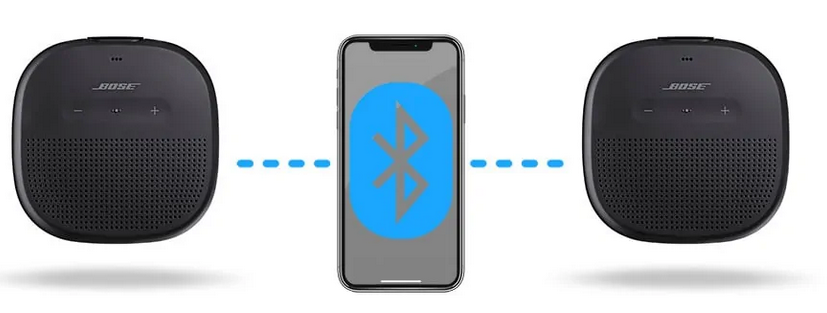
Приложение Bose Connect позволяет подключать два динамика SoundLink Micro Bluetooth (на Amazon) к одному телефону в любом режиме вечеринки (динамики воспроизводят одно и то же) или в стереорежиме (каждый динамик обеспечивает либо левый, либо правый канал).
Просто включите оба динамика, подключитесь к одному с помощью Bluetooth, включите приложение Connect и включите режим вечеринки. После подключения колонок вы перейдете в режим вечеринки. Вы можете переключаться между стерео режимом и режимом вечеринки, выбрав стерео (L / R).
Вы можете включить режим вечеринки без приложения, одновременно нажав кнопки Bluetooth и увеличения громкости и следуя звуковым инструкциям. Для настройки между стереорежимом и режимом вечеринки нажмите и удерживайте кнопки Bluetooth и увеличения громкости, пока динамики не скажут «стерео режим» или «режим вечеринки». Нажмите и удерживайте кнопку Bluetooth, пока не услышите подтверждение, что динамики отключены.
Это приложение также можно использовать с наушниками Bluetooth Bose, что позволяет синхронизировать не только две пары наушников для прослушивания пар, но также одну пару наушников и одну пару динамиков. Это может быть полезно для прослушивания музыки в динамике внутри дома и для воспроизведения такой же музыки в наушниках снаружи.
Ultimate Ears: Boom и MegaBoom
Ultimate Ears поднял ставку, разработав приложение, которое позволяет вам соединить вместе более 150 динамиков Boom, Boom 2, Boom 3, Megaboom и Megaboom3. Кроме того, приложение включает режим блокировки вечеринки, который позволяет подключаться к динамикам ваших друзей.
Как и система Bose, вы можете подключиться без приложения. Подключите один из динамиков к устройству с помощью Bluetooth. Затем одновременно нажмите кнопки Bluetooth и увеличения громкости, пока не услышите звуковой сигнал. Включите второй динамик и дважды нажмите кнопку Bluetooth. Повторите процесс сопряжения динамиков с первым динамиком, чтобы подключить дополнительные динамики.
Samsung Dual Audio
На телефонах Samsung Galaxy S8 и новее вы можете включить режим двойного звука, который позволяет вам управлять двумя динамиками одновременно так же, как вы обычно используете Bluetooth. Просто зайдите в настройки вашего устройства и перейдите в раздел подключений. Щелкните и удерживайте Bluetooth, чтобы перейти в меню Bluetooth и выбрать расширенный. Отсюда включите двойной переключатель звука.
Как и Bose Connect, Dual Audio от Samsung позволяет одновременно подключать только два динамика. Если вы попытаетесь подключиться к третьему динамику, он автоматически отключится от первого. Это связано с тем, что в режиме двойного звука Samsung используется Bluetooth 5, который ограничивает одновременное использование двух сопряженных устройств.
JBL Connect +
Многие колонки JBL Bluetooth поставляются с функцией Connect, Connect + или PartyBoost, которая позволяет им сочетаться друг с другом. Чтобы воспользоваться этим, подключите устройство к одному из динамиков. Затем включите второй динамик и нажмите кнопку Connect, Connect + или PartyBoost.
Как и Ultimate Ears, JBL позволяет подключать до 100 устройств JBL вместе, что значительно улучшает Bluetooth 5. С помощью приложения JBL Connect вы также можете настроить два динамика для работы в стерео.
Стереопара HomePod
HomePod находится последним в этом списке просто потому, что для него требуется очень много совместимых устройств. С iPhone, iPad или iPod Touch под управлением iOS 11.4 или более поздней версии вы можете подключить два динамика HomePod для воспроизведения стереозвука. Одним из ограничений является то, что динамики должны находиться в одной комнате.
В приложении Apple Home нажмите и удерживайте HomePod, а затем нажмите «Настройки». Выберите создать стереопару и выберите второй динамик HomePod, который будет использоваться для стереопары. При необходимости вы можете использовать кнопку с двумя стрелками для переключения левого и правого каналов. Отсюда нажмите назад и готово.
Подключение нескольких динамиков
По мере того, как все больше производителей будут использовать его, Bluetooth 5 позволит соединять вместе больше динамиков, и большее количество устройств сможет подключаться к нескольким динамикам. Возможно, пройдет несколько лет, прежде чем производители устройств интегрируют Bluetooth 5 в свои продукты.
Тем не менее, если вам нужен захватывающий звук, вы можете подумать о переходе на правильную звуковую систему. Многие из этих систем позволяют подключаться через Bluetooth и обладают гораздо большей универсальностью и лучшим качеством, чем набор динамиков Bluetooth. Кроме того, если у вас нет беспроводной системы, вам не нужно беспокоиться о зарядке колонок.
Преимущество Bluetooth 5 перед традиционными звуковыми системами состоит в том, что он может объединять самые разные устройства, помимо динамиков. Сюда входят устройства умного помощника, такие как Alexa и Google Home, а также наушники. Комбинации и возможности безграничны.
Bluetooth 5 значительно улучшает технологию Bluetooth, позволяя подключаться к нескольким устройствам и увеличивая диапазон с 10 до 120-200 метров. Хотя битрейт зависит от расстояния между устройствами, вы должны иметь возможность передавать музыку на аудиоустройства с гораздо большего расстояния. Это значительно упростит организацию вечеринок.
Просмотров 1.1к. Опубликовано 15.06.2022
Используя приложение для подключения двух динамиков через Bluetooth, можно воспроизводить аудио из файловых систем, Spotify, SoundCloud и YouTube. Особенностью этого приложения является то, что оно работает в режиме мультиплеера: один телефон подключается к динамику, а оставшемуся телефону требуется больше участников.
4 лучших способа подключения двух колонок к одному телефону
Последние модели Sony оснащены функцией party chain. Эта функция позволяет одновременно подключить два или более динамиков. Однако каждый из них должен обладать функциональностью, описанной выше.
- Подключите один из динамиков к телефону. Это действует как «хозяин вечеринки».
- На этом динамике нажмите и удерживайте кнопку Add в течение нескольких секунд. Прозвучит звуковой сигнал, и некоторые кнопки начнут мигать.
- Нажмите кнопку [Add] на следующем динамике и удерживайте ее несколько секунд.
Уникальная функция синхронизирует не только воспроизведение звука, но и освещение.
Ultimate Ears: Boom и MegaBoom
Компания Ultimate Ears подняла планку, разработав приложение, которое позволяет подключать более 150 колонок Boom, Boom 2, Boom 3, Megaboom и Megaboom3. Кроме того, приложение включает функцию блокировки вечеринок, которая позволяет подключаться к колонкам друзей.
Как и в системах Bose, можно подключиться без приложения. Подключите один из динамиков к устройству через Bluetooth. Затем одновременно нажмите кнопку Bluetooth и кнопку высокой громкости, пока не услышите аудиосигнал. Включите второй динамик и дважды нажмите кнопку Bluetooth. Повторите процесс сопряжения динамиков с первым динамиком, чтобы подключить дополнительные динамики.
При подключении к смартфону
Чтобы синхронизировать две колонки JBL друг с другом и подключить их к смартфону, выполните следующие действия.
- Включите модуль Bluetooth и включите обе колонки.
- Если используются две одинаковые модели, они синхронизируются автоматически через несколько секунд (если используются разные модели, см. инструкции ниже).
- Включите Bluetooth на смартфоне и начните поиск устройства.
- Когда телефон найдет динамик, подключите его, и оба динамика начнут воспроизводить звук одновременно.
Аналогичным образом можно подключить три или более динамиков JBL. Однако, если используются разные модели:.
- Установите приложение JBLConnect на свой смартфон
- Подключите один динамик к смартфону
- Включите Bluetooth на втором и последующих динамиках
- В приложении выберите «режим вечеринки» и подключите их всех.
Затем они могут быть синхронизированы друг с другом.
В качестве альтернативы вы можете посмотреть фильм и передавать звук из разных мест, чтобы улучшить рассеивание шума. Какой бы ни была причина, вам нужно подключить два динамика Bluetooth к телефону Android.
Bluetooth’s Previous Limitations
До появления Bluetooth 5 функциональность Bluetooth была несколько ограничена. В предыдущей версии Bluetooth 4.2 сопряжение устройств можно было осуществлять только по одному, а радиус действия составлял всего 10-30 метров.
По сути, это означало, что прослушивание Bluetooth должно было ограничиваться одной комнатой, а в некоторых случаях и соседней. Слушать музыку самому — это вполне нормально, но, возможно, нет, если вы развлекаете гостей, работая диджеем у себя дома.
Для преодоления этого ограничения были разработаны различные решения, включая приложения и функции устройств. С Bluetooth 5 многие из этих решений больше не нужны при подключении двух или меньшего количества динамиков.
Кроме того, для поиска не-Bluetooth-функциональности могут потребоваться другие программные или аппаратные решения.
Способы подключения к двум динамикам Bluetooth
В зависимости от устройства можно одновременно подключить два динамика Bluetooth. Новейшая технология включает Bluetooth 5, который позволяет одновременно подключать два устройства. Другие производители устройств разработали свои собственные аналогичные решения.
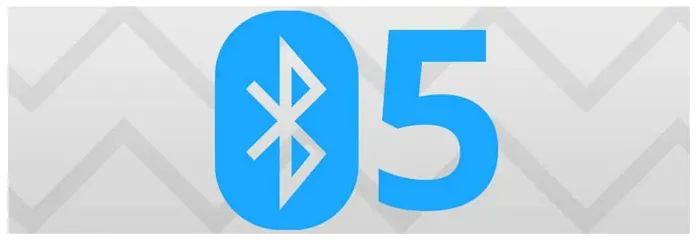
Bluetooth 5 увеличивает дальность передачи данных Bluetooth до 120 футов и позволяет одновременно подключать до двух устройств. Не многие производители устройств приняли новый стандарт для своих устройств, но ожидается, что это произойдет в ближайшие годы.
Для некоторых из этих технологий, таких как функция двойного звука от Samsung, достаточно просто взмахнуть переключателем. Для других может потребоваться создание ссылки через приложение. Если вы хотите узнать больше о Bluetooth 5, прочитайте эту статью на lifewire.
Bose Connect
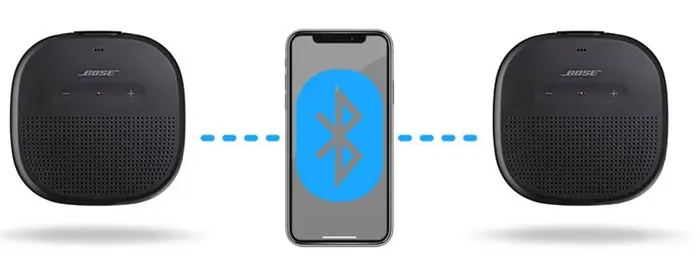
Используя приложение Bose Connect, две колонки SoundLink Micro Bluetooth (Amazon) в режиме вечеринки (колонки воспроизводят одно и то же) или в режиме стерео (каждая колонка обеспечивает левый или правый канал). Они могут быть подключены к одному и тому же телефону.
Просто включите обе колонки, подключитесь к одной из них через Bluetooth, включите приложение Connect и включите функцию Party. После подключения динамиков включается режим вечеринки. Выберите Стерео (L / R) для переключения между стерео режимом и режимом вечеринки.
Вы можете активировать функцию вечеринки без приложения, нажав одновременно кнопку Bluetooth и кнопку высокой громкости и следуя голосовым инструкциям. Для переключения между стереорежимом и режимом вечеринки нажмите и удерживайте кнопку Bluetooth и большую кнопку регулировки громкости, пока динамик не покажет «стереорежим» или «режим вечеринки». Продолжайте нажимать и удерживать кнопку Bluetooth, пока не убедитесь, что динамик отключен.
Приложение также можно использовать с гарнитурами Bose Bluetooth, поэтому вы можете синхронизировать две пары наушников для прослушивания, а также одну пару наушников и одну пару колонок. Это удобно при прослушивании музыки на колонках внутри дома и воспроизведении той же музыки на наушниках снаружи.
В наших тестах мы использовали Bluetooth-динамик Beatbox_Beats_by_dr._Dre_Mini_S11 для телефонов на базе Android и iOS. Для выполнения этой задачи можно также использовать следующие дополнительные адаптеры
Использование универсального приложения AmpMe
Приложение Dual Bluetooth Speaker App позволяет воспроизводить аудио с файловых систем, Spotify, SoundCloud и YouTube. Особенностью этого приложения является многопользовательский режим. Это происходит потому, что один телефон подключен к одному динамику, в то время как остальные телефоны требуют большего количества участников.

Создатель «вечеринки» AmpMe выступает в роли диджея и управляет музыкой. Другие пользователи могут присоединиться к чату и поставить песни в очередь, активировав функцию «Гость как диджей».
Вы можете войти в приложение, используя свою учетную запись Google или Facebook. Активируйте функцию определения местоположения на смартфоне для поиска ближайших «вечеринок».
Для создания «вечеринки»:.
- Откройте приложение и войдите в него.
- Нажмите на выпадающее меню со знаком плюс в правом нижнем углу.
- Выберите источник воспроизведения (File Manager, YouTube, Spotify, SoundCloud).
- Создайте список воспроизведения или выберите ранее созданный список воспроизведения.
Ссылка на приложение Рекомендуемые интересные модели колонок:.
Фирменная функция Dual Audio на телефонах Samsung
Владельцы некоторых телефонов корейских брендов могут подключить два динамика одновременно через Bluetooth без необходимости загружать стороннее программное обеспечение или покупать адаптер. Это требует двойного аудио и доступно на смартфонах серии Note8S и смартфонах серии Note8NoteNote с Bluetooth 5.0.
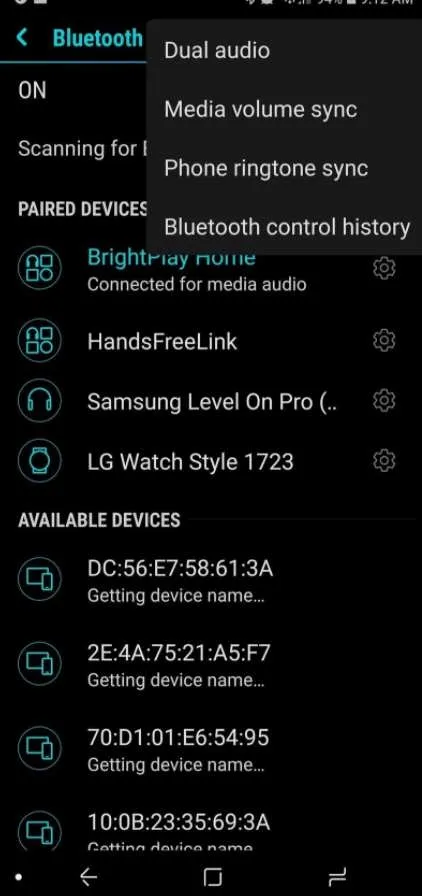
- Подключите устройство через Bluetooth, но не включайте воспроизведение звука.
- Выберите меню Настройки на телефоне.
- В нем выберите пункт Bluetooth (в некоторых версиях Android он называется Connections).
- Нажмите кнопку с тремя точками в правом верхнем углу.
- Нажмите на панель «Dual Audio», чтобы активировать эту функцию.
Недостатком этого метода является то, что размножение может быть немного задержано. Он почти незаметен, но его можно услышать, если колонки находятся рядом.
Фирменные приложения для Bose и UE
Эти производители признают проблему одновременного подключения двух устройств. По этой причине они выпустили собственные приложения, которые могут синхронизировать динамики. Они называются Bose Connect, UE Boom и UEMegaBoom. Утилиты доступны совершенно бесплатно в фирменных магазинах Android и AppleAppStore.
- Откройте Play Market или AppStore, найдите и загрузите необходимое приложение.
- Запустите приложение и выберите «Plus Mode» (для Bose Connect) или «PartyUp» (для Ultimate Ears).
- На экране смартфона появятся пошаговые инструкции по подключению второго динамика.
Приложение будет работать только с устройствами производителей Bose или UE и не будет работать с устройствами других производителей.
Операционные системы, использующие мастер, не всегда находят новые или более подходящие драйверы. Этот процесс можно выполнить вручную. Алгоритм действий:.
Синхронизация двух блютуз-колонок и одного телефона

Существует и другой способ подключения смартфона к обоим динамикам Bluetooth. В Google Market и Appstore есть очень полезное приложение под названием AmpMe. Загрузив последнюю версию приложения, вы навсегда забудете об этой проблеме. Приложение очень удобно в использовании и позволяет подключаться ко многим колонкам одновременно, так что вы можете воспроизводить высококачественный объемный звук одновременно без малейшей задержки или ошибки. Приложение поддерживает все смартфоны.
Независимо от марки или модели ваших колонок, вы можете выбрать один из вышеперечисленных способов, чтобы наслаждаться любимыми мелодиями в любое время и в любом месте. Звук из обеих колонок будет намного насыщеннее и приятнее.
iPhone.
Включите динамик и установите режим сопряжения. Информацию о том, как активировать функцию сопряжения, см. в руководстве, прилагаемом к динамикам.
- На телефоне откройте Настройки.
- Нажмите Bluetooth.
- Переместите ползунок активации Bluetooth вправо.
- Рядом с iPhone появится список устройств.
- Найдите название столбца и щелкните по нему.
Слушайте музыку из портативных динамиков. Звук воспроизводится из беспроводных динамиков.
С помощью этой пары Beatbox создал стереосистему, в которой первый динамик воспроизводит только правый канал, а второй — только левый.
Подключение нескольких громкоговорителей Bluetooth с использованием Amazon Echo и Google Home
Другие смартфоны, такие как AmazonEcho и GoogleHome, также могут подключаться к нескольким динамикам Bluetooth.
Amazon Echo
Amazon Echo может подключаться к одному динамику Bluetooth одновременно; Amazon имеет список динамиков Bluetooth, которые сертифицированы для работы с Echo.
Чтобы сделать это с помощью ScreenEcho, например, EchoShow или EchoDot, выполните следующие действия.
Скажите «Перейти к настройкам» или перетащите экран в верхнюю часть экрана Echo.
[Выберите Настройки > Bluetooth.
Затем отобразится список доступных устройств.
Выберите динамик и следуйте инструкциям на экране.
Затем Alexa сообщит вам об успешном подключении.
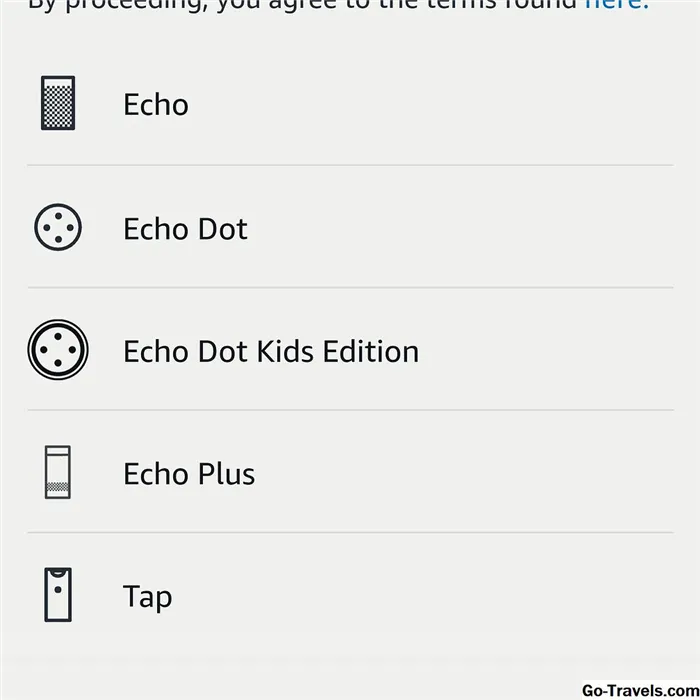
Если у вашего Echo нет экрана, вы можете использовать приложение Alexa.
В меню нажмите устройства Alexa, а затем выберите устройства Echo.
[Нажмите Устройства Bluetooth > Сопряжение нового устройства.
В приложении Alexa появится список доступных устройств. Нажмите на нужное устройство, и оно будет готово.
Кроме того, вы можете сказать «Pair» для сопряжения Echo с недавно подключенным устройством.
Google Home
Устройства Google Home могут подключаться к другим динамикам, а также к динамикам Bluetooth других производителей. Одновременно можно подключить только один динамик Bluetooth, но если у вас есть несколько устройств Google Home, вы можете добиться многокомнатного звучания.
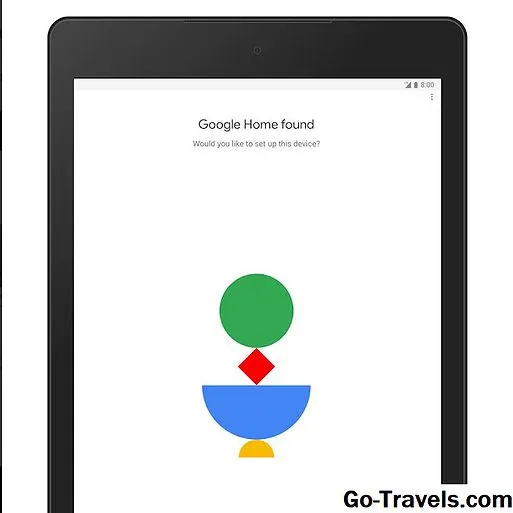
Чтобы подключить динамик Bluetooth к Google Home
Откройте страницу Google Home в приложении Google и коснитесь значка устройства в правом верхнем углу.
Выберите динамик Home, который вы хотите подключить.
[Нажмите Настройки > Музыкальный динамик по умолчанию, а затем выберите Динамик Bluetooth.
Эта функция доступна на смартфонах Google Home, Home Mini и HomeMax.
Взгляд в будущее: Bluetooth 5
Что касается смартфонов, то первыми устройствами, совместимыми с Bluetooth5, стали SamsungGalaxyS8 и S8Plus, iPhone 8, 8 Plus, iPhone X и LGV30. Затем последовали GalaxyS9 и S9+, и можно ожидать, что эта функция будет включена во многие флагманские смартфоны.
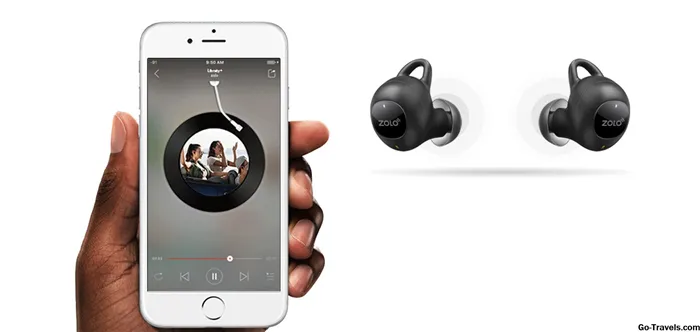
На рынке представлено несколько гарнитур Bluetooth 5, включая AnkerZoloLiberty+, финансируемую Kickstarter. Динамики Bluetooth 5 также уже на подходе, но аудиокомпании, возможно, надеются на большее количество совместимых устройств. Несколько объявлений будут сделаны до начала праздничного периода покупок 2018 года и на торговых выставках в начале 2019 года.

Обзор Bluetooth-приемника Wren V5BT, включая измерения, характеристики и качество звука: почему этот динамик может оказаться на вашем пути

Руководство для начинающих о резервуарах для майнинга биткоина, о том, что они собой представляют и где их найти. Простая в освоении информация и полезные советы по добыче резервуаров.
У беспроводных колонок есть одна фишка — объединение в пары и большие группы, чтобы из одного источника музыка играла сразу на всех связанных колонках. Почти всегда это легко настроить, но есть несколько подводных камней, о которых хотелось бы знать заранее перед покупкой новой колонки. На примере JBL и SVEN мы сравнили, как это все работает и есть ли в этом смысл.
Колонки можно объединять между собой с помощью Bluetooth. И с одного смартфона включать музыку сразу на нескольких устройствах одновременно. Почти у каждого бренда есть колонки с такой функцией. Найти их в каталоге можно здесь. В большинстве случаев речь идет о парном объединении одинаковых моделей в так называемый «стереорежим». В описании товаров у производителей это может обозначаться как «функция TWS». К такой категории как раз относятся некоторые колонки SVEN. Но есть несколько брендов, которые позволяют объединить в группу большое количество колонок (например, Sony и JBL). У каждого производителя собственный протокол связи между устройствами, основанный на технологии Bluetooth, несовместимый с конкурентами и часто даже с собственными девайсами.
Странная совместимость
В январе 2017 года компания JBL показала две колонки с поддержкой новой функции JBL Connect+, которая пришла на смену обычной JBL Connect. Главное отличие «плюса» в объединении 100 колонок в одну огромную музыкальную сеть, а обычная версия может соединить только пару. На момент этого анонса уже было продано 10 млн колонок из линейки JBL Flip. К большому огорчению их владельцев новые устройства с функцией JBL Connect+ не соединяются со старыми. Кто бы мог подумать, но в 2019 году JBL показала новую технологию объединения колонок — PartyBoost, которая игнорирует существование двух версий JBL Connect.
Итак, у JBL есть три способа связывать колонки в группы по Bluetooth, но эти способы несовместимы между собой. Такая отгороженность путает пользователей и не дает полноценно пользоваться одной из функций устройства. Вероятно, тут скрывается сложная техническая причина, завязанная на Bluetooth-передатчиках, а может, это просто беспощадный маркетинг. На картинке ниже можно оценить, насколько странно выглядит совместимость у JBL. В каждом столбце перечислены модели, работающие только с конкретной функцией.
Нам предоставили три модели популярных колонок Flip 4, Flip 5 и Charge 4. Их настройка происходит буквально в пару кнопок. Обычно, когда так говорят, стоит ожидать еще пару страниц чтения мануалов и часа видео на YouTube. В случае JBL подвоха нет. Объединять колонки очень легко, если разобраться в пресловутой совместимости заранее. Например, указанные в начале устройства JBL нельзя объединить все вместе. Пошагово:
- включаете любую колонку;
- подключаетесь к ней на смартфоне;
- нажимаете специальную кнопку для синхронизации на обоих колонках;
- готово, вы восхитительны!
Как объединить колонки SVEN?
Их можно соединить только парами из одинаковых моделей. Например, только две модели PS-435. Этот режим, как сказано выше, у многих брендов, включая SVEN, называется TWS. Похоже на то, как называют полностью беспроводные наушники. Создавать музыкальные пары из SVEN PS-650/PS-600 очень легко. Сперва включается музыка на одной колонке. Затем на первой и второй в любой последовательности зажимается ненадолго специальная кнопка TWS. Готово, колонки соединены. PS-435 настраивается чуть быстрее, потому что кнопку TWS надо нажать только на второй колонке.
Небольшие SVEN PS-115 в тканевом обрамлении соединяются сложнее. Так как кнопки не подписаны, интуитивно создать пару из них не получится, и придется лезть в мануал.
Сравнение функций объединения колонок
Из полученных колонок JBL можно объединить две группы — две Flip 4 и две Charge 4 (JBL Connect+), а также две одинокие Flip 5 (JBL PartyBoost). В обоих случаях подключенная к смартфону колонка — главная. С нее регулируется громкость на всех связанных. Аналогично звуком можно управлять со смартфона одновременно на всех устройствах. На каждой подключенной в группу колонке можно регулировать собственную громкость, вплоть до отключения звука. В фирменном приложении можно выбрать два режима — «вечеринка» и «стерео». В первом колонки одновременно воспроизводят один и тот же аудиопоток без задержек и рассинхрона, создавая эффект окружения. А во втором режиме музыка раскладывается на левый и правый каналы, как будто вы слушаете традиционную пару колонок, где вокал четко в центре, а инструменты могут быть направлены по сторонам.
Пара связанных колонок JBL Charge 4 стабильно проигрывали музыку на расстоянии 60 м друг от друга — это лучший результат среди рассмотренных устройств. В аналогичном тесте Flip 4 и Flip 5 держали связь на 32,5 и 40 м соответственно.
Есть отличия в работе двух систем JBL. Так синхронизация между парами Flip 4 и Charge 4 происходила ощутимо медленнее, чем между Flip 5. В группе JBL Connect+ после нажатия на паузу звук сначала включается на главной колонке, а потом постепенно на каждой связанной с заметной задержкой. На PartyBoost же после паузы трек на связанной колонке схватывается быстро.
У SVEN нет никакого стереорежима. Звучание связанных пар очень похоже на режим «вечеринка» у JBL. В нашем распоряжении были две пары больших и мощных колонок PS-650 и чуть более скромных PS-435. Ощутимой разницы в функциях объединения колонок у SVEN нет. Во всех парах это примерно одинаковый эффект. После паузы в воспроизведении все устройства SVEN стартуют одновременно и без задержек. Громкость в парах общая, и ее можно регулировать с любой связанной колонки. Кроме PS-650/PS-600, где на каждом устройстве можно выставить отдельную громкость. Самое большое расстояние между связанными по Bluetooth колонками SVEN оказалось у PS-435 — 40 м. Самые большие колонки уверенно работали на 30 м. А вот маленькие PS-115 стухли в помехах уже на 15 м.
Вообще, описывать звук словами довольно неблагодарное дело. Рано или поздно можно скатиться до «бархатного баса», «зернистого или мясистого звука» и «интеллигентных верхов». Колонки JBL и SVEN вообще не про это. Сравнение звука колонок — это вопрос отдельного материала.
По итогу
В объединении колонок в пары и большие группы, оказалось, есть смысл. Для дома это приятный формат прослушивания музыки, когда она исходит не из одного направления, а как бы окружает слушателя. Создается приятный эффект погружения, особенно в стереорежиме JBL, и музыка воспринимается совсем по-другому. Расставленные по квартире несколько колонок создадут вам самый дешевый вариант мультирум-акустики. Правда, речь только о JBL с их не самым лучшим приложением. Вместе с этим колонки можно объединять и в залах для танцев, где важно ловить каждый музыкальный ритм, и на улице с любым прохожим, у которого есть совместимая колонка (см. картинку в начале). А если объединить много колонок, то музыка распространяется со всех сторон улицы или тусовки. Происходит синхронизация не только мелодии, но и настроения людей.
Колонки SVEN, по своей сути, это переносные музыкальные центры с подсветкой и поддержкой проводного подключения, USB-флешек, радио, Bluetooth и даже караоке. Они оказались неожиданно очень легкими, неприятно пластиковыми и как будто пустыми внутри. При этом носить с собой PS-650 и PS-435 некомфортно. Обе модели стоит рассматривать все-таки как дачный вариант или для загородной тусовки. Мощность и сущность этих моделей SVEN призвана выдавать большую громкость, в чем мы и убедились. А объединенные в пары, они создают сильное концертное ощущение. Чего не скажешь о малютках SVEN PS-115. При ярком внешнем виде и тканевом оформлении они в парах играют так же слабо, как и поодиночке.
JBL PartyBoost работает быстрее всех и самое главное — стабильнее. Сама JBL обещает, что новые портативные колонки будут выходить именно с поддержкой PartyBoost. При этом пока существует больше совместимых устройств с другой технологией — JBL Connect+. Этой функцией можно воспользоваться сразу на популярных колонках, которые уже есть у многих пользователей. В сравнении с PartyBoost Connect+ соединяется медленнее и работает с некоторыми задержками после пауз в музыке.
Однако бардак с технологиями ничем нельзя компенсировать. Пока у JBL три такие технологии. Но ничто им не мешает выпустить условный PartyBoost+ в следующем году. Огорчает такой факт: чтобы воспользоваться такой хорошей функцией объединения колонок, надо разбираться, что с чем совместимо.
Благодарим официального дилера JBL магазин Vizit за предоставленные для статьи колонки.
Благодарим магазин AMD.by за предоставленные для статьи колонки SVEN.
Наш канал в Telegram. Присоединяйтесь!
Есть о чем рассказать? Пишите в наш Telegram-бот. Это анонимно и быстро
Перепечатка текста и фотографий Onliner без разрешения редакции запрещена. nak@onliner.by
На чтение 4 мин. Просмотров 15.4k. Опубликовано 10.07.2019
Содержание
- Получите гулкий звук там, где вы хотите
- Подключите несколько динамиков Bluetooth с помощью AmpMe
- Подключение нескольких Bluetooth-динамиков с помощью приложений Audio Company
- Подключите несколько Bluetooth-динамиков с помощью функции двойного аудио от Samsung
Получите гулкий звук там, где вы хотите
Мы уже давно можем отправлять звук с источника на динамик Bluetooth, но до недавнего времени передача этого звука на несколько динамиков была исключена. Эта мечта стала реальностью благодаря ряду приложений, таких как AmpMe, Bose Connect и несколько приложений Ultimate Ears, а также Bluetooth 5, который позволяет отправлять аудио на два устройства одновременно.
С распространением умных динамиков, таких как Amazon Echo и Google Home, у нас дома больше устройств Bluetooth, чем когда-либо. Вот как транслировать аудио на несколько динамиков Bluetooth с вашего Android, Amazon Echo или Google Home.
Подключите несколько динамиков Bluetooth с помощью AmpMe
Существует несколько приложений, которые можно использовать для подключения нескольких устройств Bluetooth, включая приложения AmpMe, Bose Connect и Ultimate Ears, которые имеют режим PartyUp. AmpMe является наиболее универсальным, поскольку он не зависит от бренда, в то время как приложения Bose и Ultimate Ears требуют наличия Bluetooth-колонок соответствующей компании.
AmpMe – это приложение, которое может синхронизировать смартфоны и динамики Bluetooth вместе для потоковой передачи звука из SoundCloud, Spotify, YouTube или из вашей собственной медиатеки. Пользователи могут создавать или присоединяться к сторонам на любой из этих платформ и синхронизировать их с неограниченным количеством устройств.
Ваш смартфон может подключаться только к одному динамику, поэтому для работы вам потребуется участие друзей и семьи.
Человек, который создает вечеринку, контролирует музыку, но другие пользователи могут отправлять запросы песен через функцию чата приложения. Организатор также может включить функцию Гость как диджей , которая позволяет другим участникам добавлять песни в очередь.
После загрузки приложения вам необходимо связать его с учетной записью Facebook или Google, чтобы узнать, есть ли у кого-нибудь из ваших контактов AmpMe, или вы можете включить службы определения местоположения и найти вечеринку рядом с вами.
Чтобы начать вечеринку:
-
Нажмите Плюс (+) в правом нижнем углу.
-
Выберите службу (Spotify, YouTube и т. Д.), Затем нажмите подключиться .
-
Войдите в свою учетную запись и выберите или создайте список воспроизведения.

Вы можете пригласить людей на свою вечеринку, которые могут присоединиться удаленно, или вы можете пригласить их снова.
Подключение нескольких Bluetooth-динамиков с помощью приложений Audio Company
С помощью приложений Bose Connect и Ultimate Ears вы можете соединить смартфон с двумя динамиками каждый, но только на определенных моделях. Bose Connect работает с динамиками и наушниками Bose, а функция режима вечеринки позволяет передавать потоковое аудио на два наушника или два динамика одновременно. На страницах приложения Google Play и App Store перечислены совместимые устройства.
Ultimate Ears имеет два приложения, которые могут передавать аудио на несколько динамиков: Boom и MegaBoom, что соответствует двум линиям совместимых динамиков. Эти приложения имеют функцию PartyUp, которая позволяет пользователям подключать более 50 колонок Boom 2 или MegaBoom вместе.
Подключите несколько Bluetooth-динамиков с помощью функции двойного аудио от Samsung
Если у вас Samsung Galaxy S8, S + или более новая модель, вы можете воспользоваться преимуществами Bluetooth Dual Audio компании, который работает с большинством Bluetooth-колонок и наушников; Bluetooth 5 не требуется.

Чтобы включить эту функцию:
-
Перейдите в раздел Настройки > Подключения > Bluetooth .
-
В Android Pie нажмите Дополнительно (как на рисунке ниже). В более ранних версиях Android нажмите значок меню в правом верхнем углу.
-
Выберите Dual Audio и установите переключатель в положение вкл. .
 Соединения ”
Соединения ”
класс = “LazyLoad”
data-click-tracked = “true” data-img-lightbox = “true” data-expand = “300” id = “mntl-sc-block-image_1-0-53” data-tracking-container = “true”
/> -
Чтобы использовать Dual Audio, подключите телефон к двум динамикам, двум наушникам или по одному для каждого, и звук будет транслироваться на оба.
-
Если вы попытаетесь добавить третье, первое сопряженное устройство будет загружено.
Если вы связываете свой Samsung с двумя комплектами наушников, только первое подключенное устройство может управлять воспроизведением с помощью элементов управления мультимедиа на наушниках. Вы также можете столкнуться с несинхронизированными динамиками Bluetooth, поэтому эта функция лучше всего подходит для динамиков, расположенных в разных комнатах.
У Apple есть похожая функция под названием HomePod Stereo Pair. В этом случае iPhone под управлением iOS 11.4 или более поздней версии может соединить два динамика HomePod вместе.
